< この記事をシェア >
Alexa対応スマートプラグ『Amazon Smart Plug』の初期セットアップ方法です。
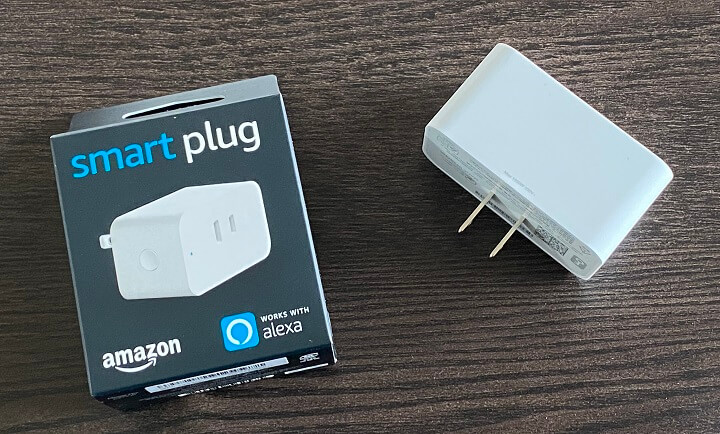
2020年7月15日に発売され、Amazonデバイスの仲間入りを果たしたAlexa対応スマートプラグ『Amazon Smart Plug』
Amazon Smart Plugは、家庭のコンセントに挿してその先に家電などを接続⇒スマートプラグの電源をAlexa音声コマンドやアプリからオン/オフすることで接続している電化製品の電源を操作できるようになるというアイテムです。
販売価格(定価)は、1,980円となっています。
早速、Amazonスマートプラグを購入し、自宅に導入してみました。
この記事ではAlexa対応スマートプラグ『Amazon Smart Plug』の初期セットアップ方法を紹介します。
Alexa対応スマートプラグ『Amazon Smart Plug』の初期セットアップ方法
最初に。Amazon純正スマートプラグの仕様やスペックなど
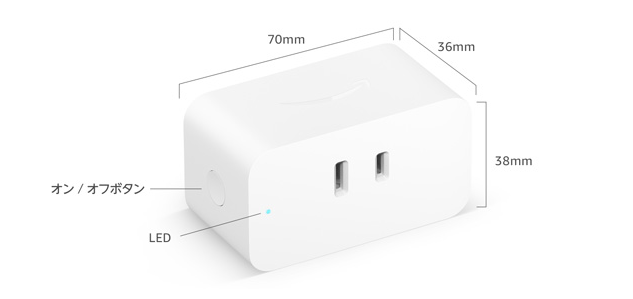
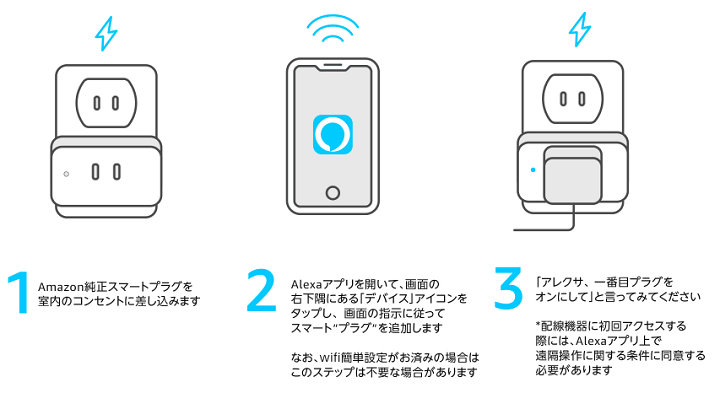
| 商品名 | Amazon純正 スマートプラグ(Works with Alexa認定) |
|---|---|
| 価格 | 1,980円 |
| サイズ | 70 mm x 38 mm x 36 mm |
| 重さ | 79.4g |
| 電気定格 | 入力:100V~、50/60Hz、最大15A 出力:100V~、50/60Hz、最大15A |
| wifi接続 | 802.11 b/g/n 2.4GHz ※5GHzおよびアドホックモードには非対応 |
| 保証 | 1年間限定保証 |
| 販売ページ | https://www.amazon.co.jp/dp/B07V1PZFXY |
Amazon純正スマートプラグの仕様は↑な感じです。
実際にコンセントに挿してみると横幅は大きく感じるサイズです(通常の家庭用コンセントの規格だと横幅はスマートプラグの方が大きいのではみ出します)
AlexaアプリをインストールしたiPhone・Androidスマホがあれば簡単に初期設定できる
もちろんiPhone・Android対応。ストアから無料でダウンロードできる
AmazonスマートプラグもEchoシリーズ同様、初期セットアップは↑のAlexaアプリから行います。
もちろんiPhone、Androidスマホに対応しておりアプリは無料です。
初期設定は、スマートプラグを開封して、コンセントに挿さずに↓の手順を実行します。
Alexaアプリからスマートプラグをセットアップ
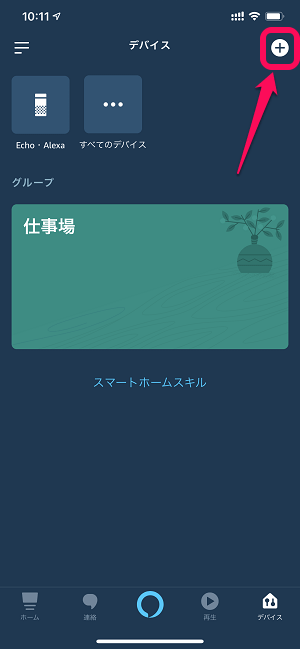
Alexaアプリを起動します。
デバイスタブを選択し、右上の「+」をタップします。
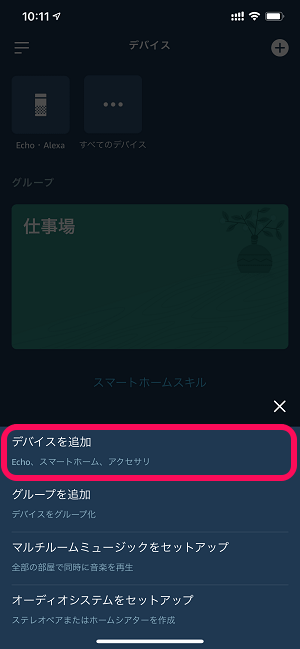
「デバイスを追加」をタップします。
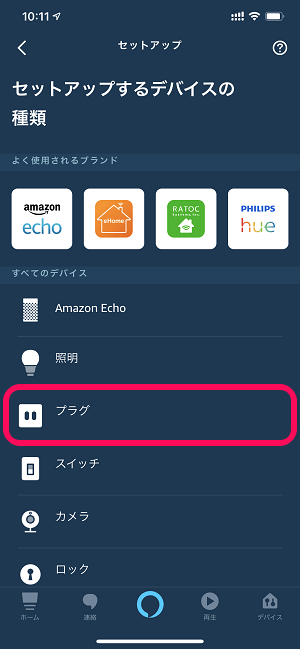
「プラグ」をタップします。
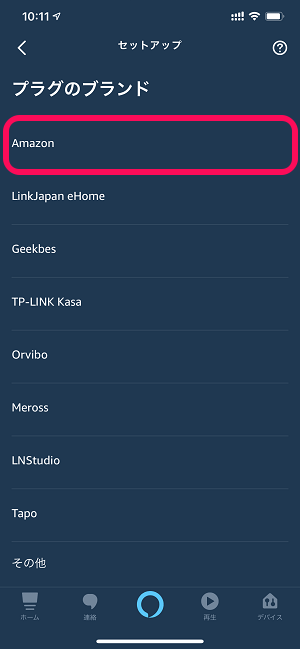
「Amazon」をタップします。
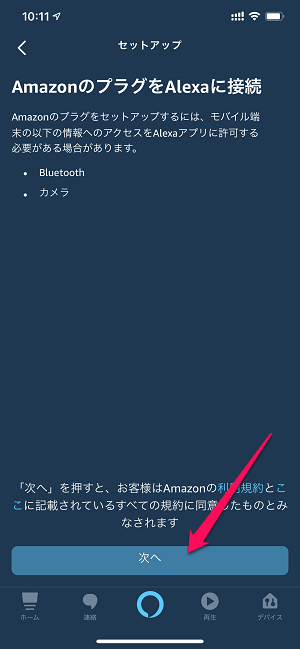
「次へ」をタップします。
セットアップ時にAlexaアプリにBluetoothやカメラの権限を許可する必要があります。
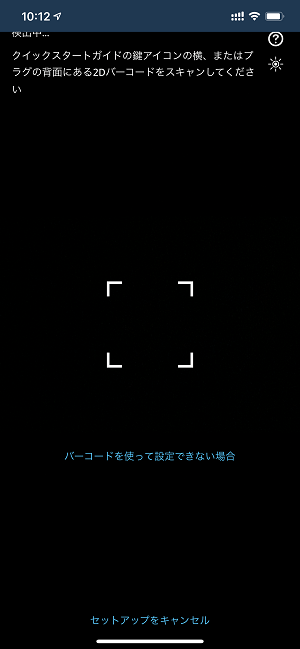
Alexaアプリ内でQRコードスキャナーが起動します。
この状態でスマートプラグ本体の裏面(または本体に同梱のクイックスタートガイド)を見ます。

Amazonスマートプラグ本体の裏面(または本体に同梱のクイックスタートガイド)に記載されているQRコードをAlexaアプリでスキャンします。
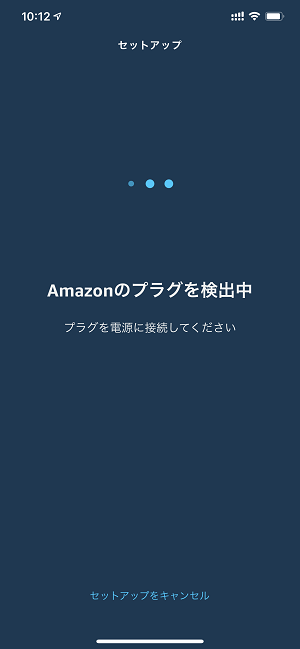
Alexaアプリ上に「Amazonのプラグを検出中…」と表示されることを確認します。

Amazonスマートプラグ本体をコンセントに差し込みます。
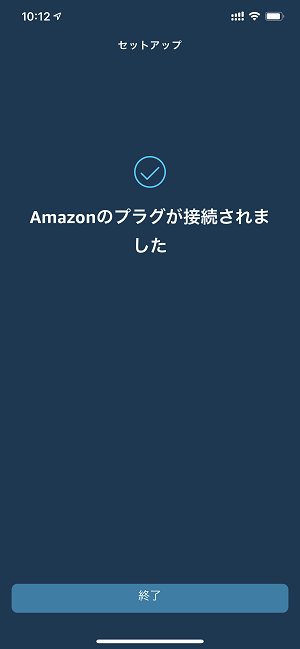
「Amazonのプラグが接続されました」と表示されればOKです。
「終了」をタップします。
これでAlexaアプリとスマートプラグの接続は完了です。
が、まだ初期セットアップは完了していません。
自分の場合は、この状態でスマートプラグの電源がオフになりました。
スマートプラグ左横のボタンを押して電源をオンにした後に↓のステップに進みます。
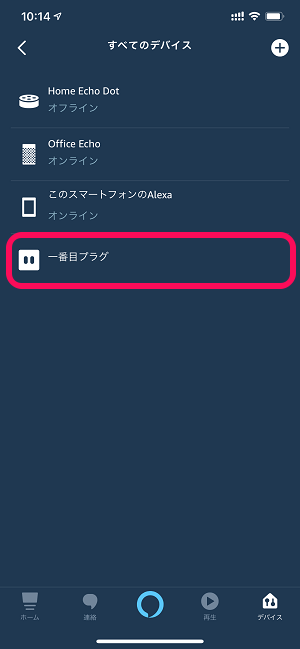
スマートプラグの電源をオンにした後に再度Alexaアプリを開きます。
デバイスの一覧に表示されている↑で接続したスマートプラグ(自分の場合は、一番目プラグと表示されていました)をタップします。
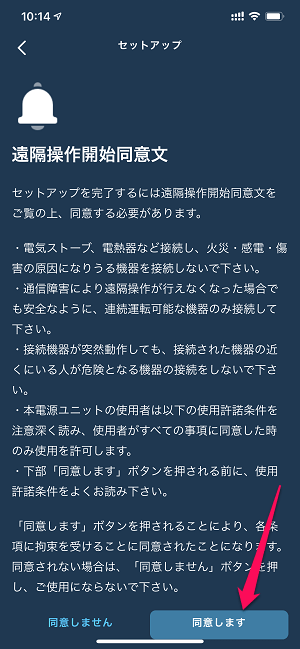
「遠隔操作開始同意文」に同意して進みます。
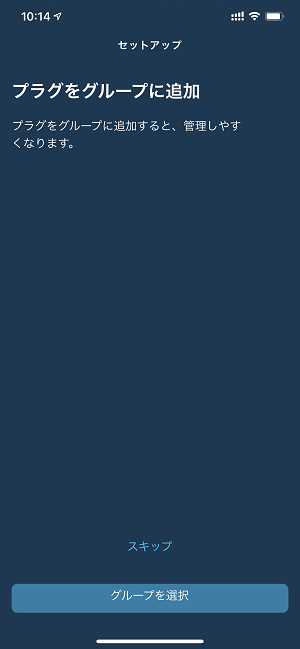
グループへの追加の選択が表示されます。
グループを作成している人はグループへスマートプラグを追加します。
追加が必要ない人はスキップをタップして進みます。
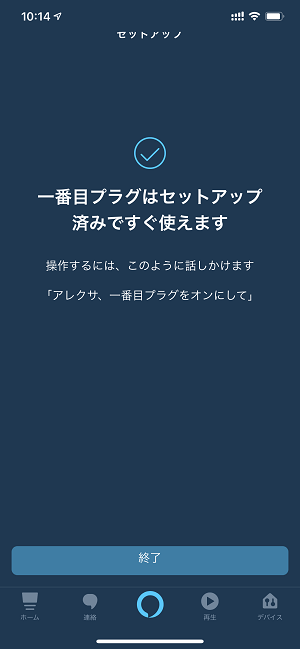
「プラグはセットアップ済ですぐ使えます」と表示されればOKです。
これでAmazonスマートプラグの接続および初期セットアップが完了となります。
Alexaアプリや音声コマンドからスマートプラグの通電オン⇔オフできるか?をチェック
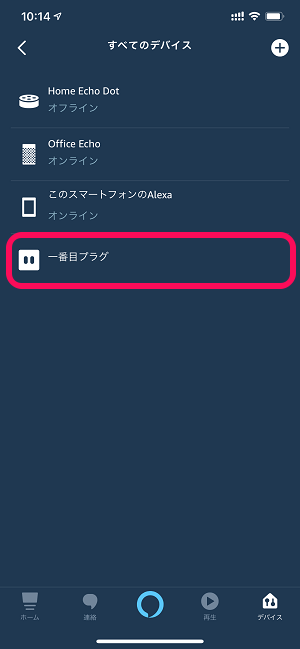
セットアップが完了したら、Alexaアプリや音声コマンドでスマートプラグの電源のオン⇔オフができるか?を確認します。
コンセントを抜き差ししても問題ない家電などをAmazonスマートプラグに接続した状態で行うとわかりやすいと思います(デスクトップPCなどコンセントを抜くとヤバいものは接続しないように注意!)
Alexaアプリからデバイス > スマートプラグを選択します。
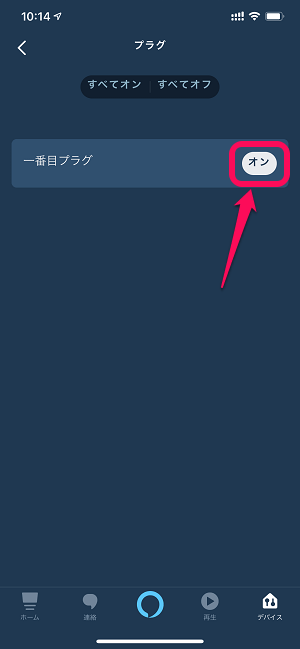
スマートプラグの横に表示されている「オン」または「オフ」をタップします。
スマートプラグの電源を遠隔でオン⇔オフできればOKです。
遠隔で家電などスマートプラグに接続している電化製品の電源がオン⇔オフできて便利!
ただし接続する電化製品は直接電源をオン⇔オフしても問題ないもののみの仕様をお忘れなく!
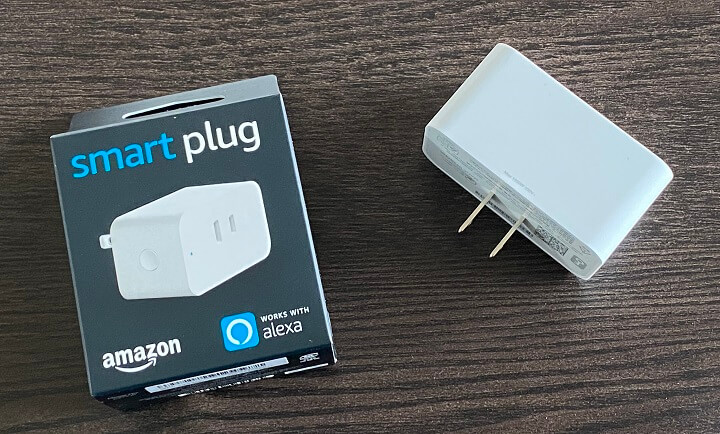
Amazonスマートプラグの初期セットアップ方法は↑な感じです。
一度セットアップしてしまえば、音声コマンドやAlexaアプリから接続している電化製品の電源のオン⇔オフが遠隔操作でできるようになるのでマジで便利です。
ただ途中にも書きましたが、デスクトップPCなど電源をブツっと切るとNGな電化製品にこれを利用すると破損の可能性があるのでくれぐれもご注意を!
稼働中にコンセントに刺さっているケーブルを直接抜いてもOKという電化製品であればAmazonスマートプラグと接続してもOKという考えを持っておいた方がいいと思います。
時々けっこう安く販売されたりするAlexa対応スマートプラグ『Amazon Smart Plug』
キャンペーンやクーポンなどは別記事にまとめているのであわせてチェックしてみてください。
< この記事をシェア >
\\どうかフォローをお願いします…//
このAlexa対応スマートプラグ「Amazon Smart Plug」の初期セットアップ方法の最終更新日は2020年7月20日です。
記事の内容に変化やご指摘がありましたら問い合わせフォームまたはusedoorのTwitterまたはusedoorのFacebookページよりご連絡ください。


























